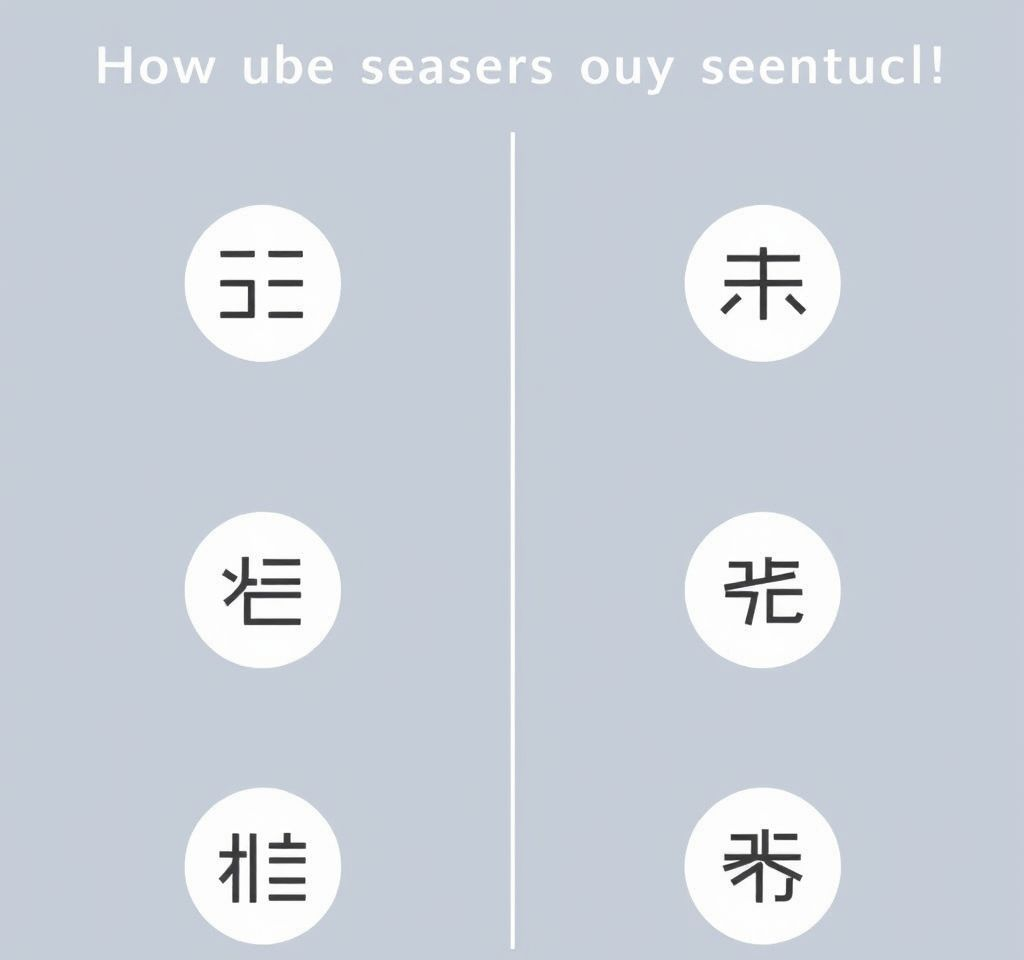
문서 작성 중 특수기호나 기호를 입력해야 할 때가 있습니다. 체크박스 표시, 화살표, 통화 기호 등을 사용할 때 한글에서 특수기호 입력법을 몰라서 고생하는 분들이 많습니다. 본 가이드에서는 한글에서 특수기호를 쉽게 입력할 수 있는 다양한 방법과 문자표 단축키 활용법을 상세히 설명드리겠습니다.
한글 문자표 기본 입력법
한글에서 특수기호를 입력하는 가장 기본적인 방법은 문자표 기능을 이용하는 것입니다. 상단 메뉴에서 [입력] → [문자표]를 클릭하거나 Ctrl+F10 단축키를 사용하면 다양한 특수기호 목록이 나타납니다. 원하는 기호를 선택한 후 ‘입력’ 버튼을 누르면 문서에 삽입됩니다.
- 한글 문서에서 특수기호를 넣을 위치에 커서를 둡니다
- 상단 메뉴 [입력] → [문자표] 클릭 또는 Ctrl+F10 단축키 사용
- 다양한 특수기호 목록에서 원하는 기호 선택
- 자주 사용하는 기호는 ‘문자 영역 등록하기’로 카테고리 생성 가능
한글 특수기호 단축키 활용법
문자표 외에도 한글에서는 여러 방법으로 특수기호를 입력할 수 있습니다. 빠른 교정 기능을 활용하면 자주 사용하는 기호에 대한 개인 맞춤 단축어를 만들 수 있습니다. [도구] 탭의 언어도구 항목에서 빠른교정 메뉴를 열고 하단 +버튼을 눌러 틀린말에는 입력할 단어를, 맞는말에는 원하는 특수기호를 입력하면 됩니다.
자음키와 한자키를 함께 활용하는 방법도 매우 유용합니다. 예를 들어 ㅇ+’한자’키를 함께 누르면 동그라미 안에 알파벳, 숫자가 들어있는 기호가 나타납니다. 이러한 조합을 기억해두면 더욱 빠르게 특수기호를 입력할 수 있습니다.
한글 특수기호 효과적 활용 방법
특수기호는 단순한 기호 이상으로 문서의 가독성을 크게 향상시킬 수 있는 도구입니다. ✔, ✓, ★ 같은 기호를 사용하면 중요한 내용을 효과적으로 강조할 수 있으며, →, ↑, ↓ 같은 화살표 기호는 문서의 흐름을 직관적으로 나타낼 수 있습니다.
- 리스트나 강조 포인트에 체크 표시나 별표 활용
- 표나 서식 작성 시 화살표 기호로 방향성 표시
- 특수기호를 일정한 간격으로 정렬하여 가독성 향상
- 통화 기호나 수학 기호로 전문적인 문서 작성
운영체제별 특수기호 입력 차이점
Windows와 Mac에서는 특수기호 입력 방법이 다릅니다. Windows에서는 Alt 코드를 활용한 입력법이 대표적입니다. Alt 키와 숫자 조합으로 다양한 특수기호를 입력할 수 있으며, 예를 들어 Alt+157로 엔화 기호(¥)를 입력할 수 있습니다.
Mac에서는 Option 키를 활용한 입력법이 주로 사용됩니다. Control+Command+Space 또는 Fn+E를 눌러 문자 뷰어를 열면 이모지와 다양한 기호를 선택할 수 있습니다. 또한 특정 키를 길게 누르면 관련 액센트나 변형 문자가 나타나는 기능도 제공됩니다.
한글 키보드와 IME 설정법
한글 특수기호 입력을 위해서는 먼저 적절한 키보드 설정이 필요합니다. Windows에서는 설정 → 시간 및 언어 → 언어 및 지역에서 한국어를 추가할 수 있으며, Mac에서는 시스템 설정 → 키보드 → 텍스트 입력에서 한국어 입력 소스를 추가할 수 있습니다.
IME(Input Method Editor) 설정을 통해 한글과 영문 간 전환도 편리하게 할 수 있습니다. Windows에서는 Windows 키+스페이스바로 언어를 전환할 수 있으며, Mac에서는 Control+스페이스바 또는 Command+스페이스바를 사용합니다. 한/영 전환은 우측 Alt 키나 Caps Lock 키로도 가능합니다.
고급 특수기호 입력 팁
전문적인 문서 작성을 위해서는 고급 특수기호 입력법을 숙지하는 것이 중요합니다. 유니코드 입력법을 활용하면 더욱 다양한 기호를 사용할 수 있습니다. Windows에서는 Alt+X 조합으로 유니코드를 입력할 수 있으며, Mac에서는 유니코드 16진 입력 방식을 활성화하여 사용할 수 있습니다.
- 수학 기호: ±, ∞, ∑, ∏ 등의 전문적인 수학 기호 활용
- 그리스 문자: α, β, γ, π 등의 과학 기호 입력
- 화폐 기호: €, £, ¥, ₩ 등의 다양한 통화 표시
- 특수 괄호: 【】, 『』, 「」 등의 동양식 괄호 사용
이러한 고급 기호들을 적절히 활용하면 보고서나 논문 등 전문 문서의 품질을 크게 향상시킬 수 있습니다. 또한 업무 효율성도 대폭 개선될 것입니다.